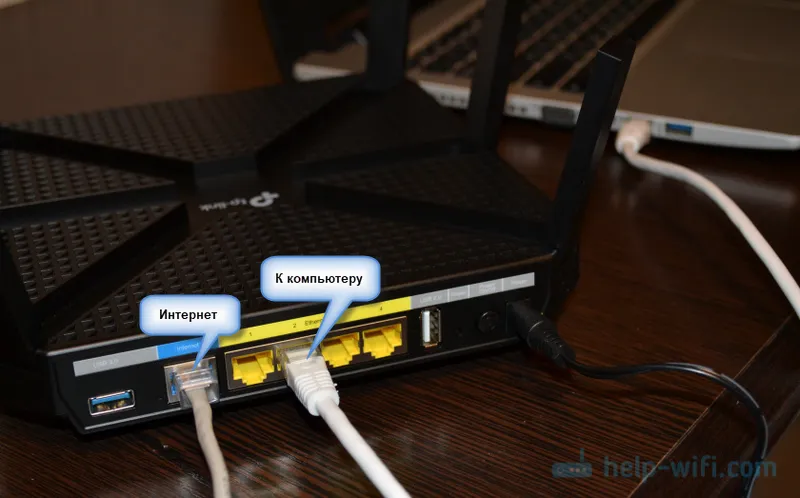V tem članku bom z vami delil podatke, s katerimi si lahko ogledate pozabljeno geslo za omrežje Wi-Fi v računalniku z Windows 10, Windows 8 ali Windows 7. Poleg tega bomo v ukazni vrstici pogledali geslo za Wi-Fi. S to metodo lahko ugotovite geslo za katero koli omrežje Wi-Fi, na katero je bil računalnik ali prenosnik prej povezan.
Prej sem že pisal o tem, kako najti svoje geslo za Wi-Fi. In celo objavil ločen članek za Windows 10:.
V teh člankih sem opisal način, s katerim si lahko ogledate pozabljeno geslo prek "Upravljanja brezžičnega omrežja" v samem sistemu ali s pomočjo posebnega programa. Včasih pa se zgodi, da samega predmeta "Upravljanje brezžičnega omrežja" ni v sistemu Windows. In v takšnih razmerah lahko poskusite videti geslo s posebnim ukazom, skozi ukazno vrstico.
Na splošno je ta tema zelo priljubljena. Zelo pogosto v postopku konfiguracije usmerjevalnika spremenijo geslo iz omrežja Wi-Fi in ga ne zapišejo. Nastavite, povežite več naprav in uspešno pozabili geslo. Nato morate povezati nov telefon, tablični računalnik, računalnik itd. In ne morete se spomniti gesla za Wi-Fi. In če imate vsaj en računalnik, ki je povezan z brezžičnim omrežjem ali je bil prej povezan, potem lahko najdete ključ in ga shranite v sistem. Seveda lahko geslo vidite v nastavitvah usmerjevalnika, vendar je ta metoda bolj zapletena.
Ta metoda deluje v vseh različicah sistema Windows, začenši s "sedem" in konča z "deseterico". Ali pa morda deluje tudi v XP-u. Ne vem, nisem je preizkusil.
Kako si ogledate omrežni ključ Wi-Fi prek ukazne vrstice
Najprej moramo zagnati ukazno vrstico. Pritisnite kombinacijo tipk Win + R , vnesite cmd in pritisnite OK. V sistemu Windows 10 lahko z desno miškino tipko kliknete meni Start in izberete ukazni poziv.

Nato morate v ukazni vrstici zagnati ukaz netsh wlan showprofiles . Prikaže seznam vseh omrežij Wi-Fi, informacije o tem, ki so shranjene v računalniku, in geslo, iz katerega lahko izvemo.

Če želite izvedeti geslo za omrežje Wi-Fi, ki ga potrebujemo, morate v ukazu nadomestiti omrežno ime:
netsh wlan showprofiles name = wifi_network_name key = clear
In ga izvedite v ukazni vrstici. V mojem primeru je ukaz videti takole:
netsh wlan showprofiles name = TP-LINK_9ED6 tipka = jasno
Vrstica "Ključna vsebina" bo vsebovala geslo za to brezžično omrežje.
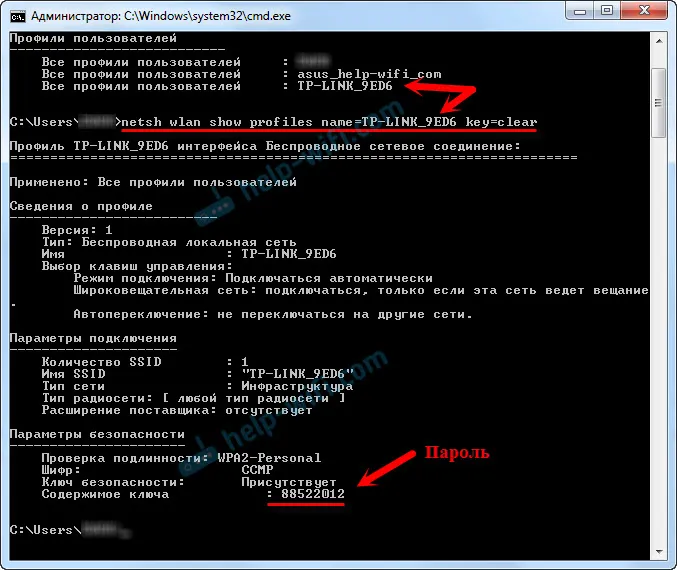
To je vse. Zdaj veste, kako lahko z uporabo dveh ukazov dobite informacije o omrežjih Wi-Fi, na katera je bil nekdaj povezan vaš prenosni računalnik ali osebni računalnik. Vključno z geslom za ta omrežja.
Če se vam nekaj ni zgodilo ali imate kakšno drugo težavo, potem to opišite v komentarjih, bomo to ugotovili.